电脑自带的IE浏览器卸载的正确方法如下:
一、通过控制面板卸载
打开“开始”菜单:点击屏幕左下角的“开始”按钮。进入“控制面板”:在“开始”菜单中,找到并点击“控制面板”选项。选择“程序和功能”:在控制面板中,找到并点击“程序和功能”或“程序”(视Windows版本而定)。打开“启用或关闭Windows功能”:在程序和功能窗口中,点击左侧的“启用或关闭Windows功能”。取消勾选Internet Explorer:在弹出的窗口中,找到“Internet Explorer”选项,取消其前面的勾选。点击“确定”开始卸载:确认取消勾选后,点击窗口下方的“确定”按钮,系统将开始卸载IE浏览器。
二、注意事项
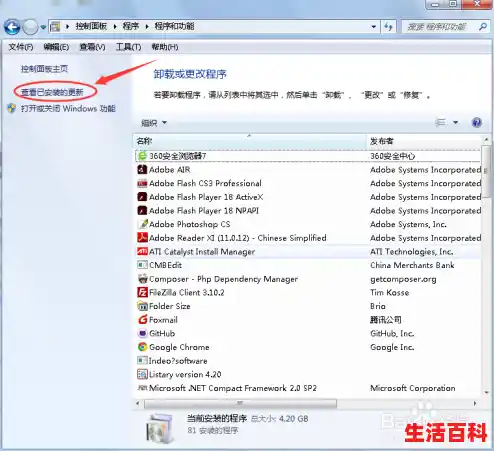
系统关联性:由于IE浏览器与Windows系统紧密关联,卸载它可能会影响系统的某些功能或导致其他问题。因此,在卸载前请确保你了解可能带来的后果。管理员权限:进行上述操作时,需要确保你拥有管理员权限,否则可能无法进行更改。备份重要数据:在进行任何系统更改前,建议备份重要数据以防万一。
通过上述步骤,你可以正确地卸载电脑自带的IE浏览器。但请注意,由于IE浏览器与Windows系统的紧密关联性,卸载它可能会带来一些潜在的风险和问题。因此,在卸载前请务必权衡利弊并谨慎操作。
win微软系统里面都自带着一个ie浏览器,但很多人都没有使用系统自带的IE,而是使用如Chrome、FireFox等第三方浏览器产品。所以这些小伙伴都会有要将win自带的ie浏览器给卸载掉的想法,但有不知道应该要怎样卸载ie,不知道也不要紧,今天来将卸载ie浏览器的方法来分享给你们。
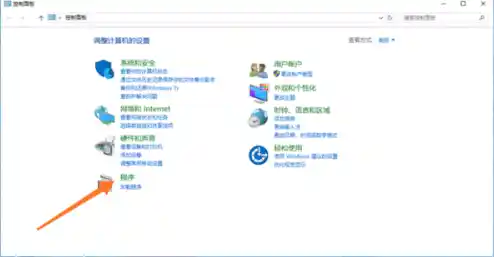
1、点击电脑左下角的“开始”菜单,然后在弹出菜单中选择“控制面板”,打开控制面板程序;
2、在打开的控制面板程序中选择“添加或删除程序”,并双击打开;
3、双击“添加或删除程序”后,打开“添加或删除程序”工具,默认位于更改或删除程序中,在这里我们可以卸载普通的非系统内置软件,
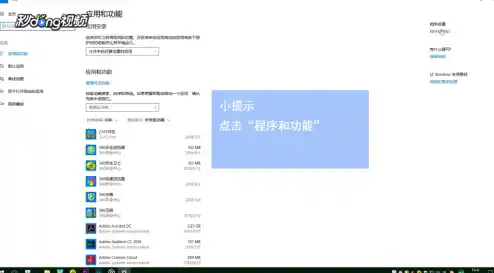
IE浏览器是微软内置集成在系统中的软件,在这个列表里面是没有的,它属于“Windows 组件”,
点击“添加/删除Windows 组件”;
4、点击“添加/删除 组件”后,会先弹出一个处理对话框,之后打开如下图所示的Windows组件向导,在这里我们可以看到Internet Exlorer等Windows 组件;
5、点击取消Internet Exlorer前面的勾选,然后点击右下方的“下一步”按钮;
6、现在系统就开始处理我们的请求,来卸载IE浏览器,这其中会做很多工作,若是我们的电脑打开了系统还原功能,那么这个时候就会创建一个系统还原点,若是我们系统出现问题了,方便我们进行系统还原;
7、处理完成后,就会弹出下面的对话框,告诉我们已经成功地完成了Windows 组件向导,表示我们已经成功的卸载了IE浏览器,点击下面的完成关闭该对话框,在去系统菜单中查看,是找不到IE浏览器的。